Stai visualizzando la documentazione di Apigee Edge.
Vai alla sezione
Documentazione di Apigee X. Informazioni
Apigee Edge consente di esporre rapidamente i servizi di backend sotto forma di API. Per farlo, devi creare Proxy API che fornisce un'interfaccia per il servizio di backend che vuoi esporre. Ti serve solo per fornire l'indirizzo di rete per il servizio di backend, insieme ad alcune informazioni che Edge per creare il proxy API esposto agli sviluppatori.
Il proxy API disaccoppia l'implementazione del servizio di backend dall'API che gli sviluppatori consumare. Questo impedisce agli sviluppatori di apportare future modifiche ai tuoi servizi di backend. Durante l'aggiornamento di backend, gli sviluppatori, isolati da queste modifiche, possono continuare a chiamare l'API senza interruzioni.
Guarda questo video per una panoramica del processo di creazione di un proxy API.
Creazione di un proxy API mediante l'interfaccia utente
Il modo più semplice per creare un proxy API è utilizzare la procedura guidata Crea proxy.
Edge
Per accedere alla procedura guidata Crea proxy utilizzando la UI Edge:
- Accedi a apigee.com/edge.
- Seleziona Sviluppo > Proxy API nella barra di navigazione a sinistra.
- Fai clic su +Proxy.
La procedura guidata Crea proxy visualizza e guida i passaggi per generare e aggiungere funzionalità minime a un proxy API.
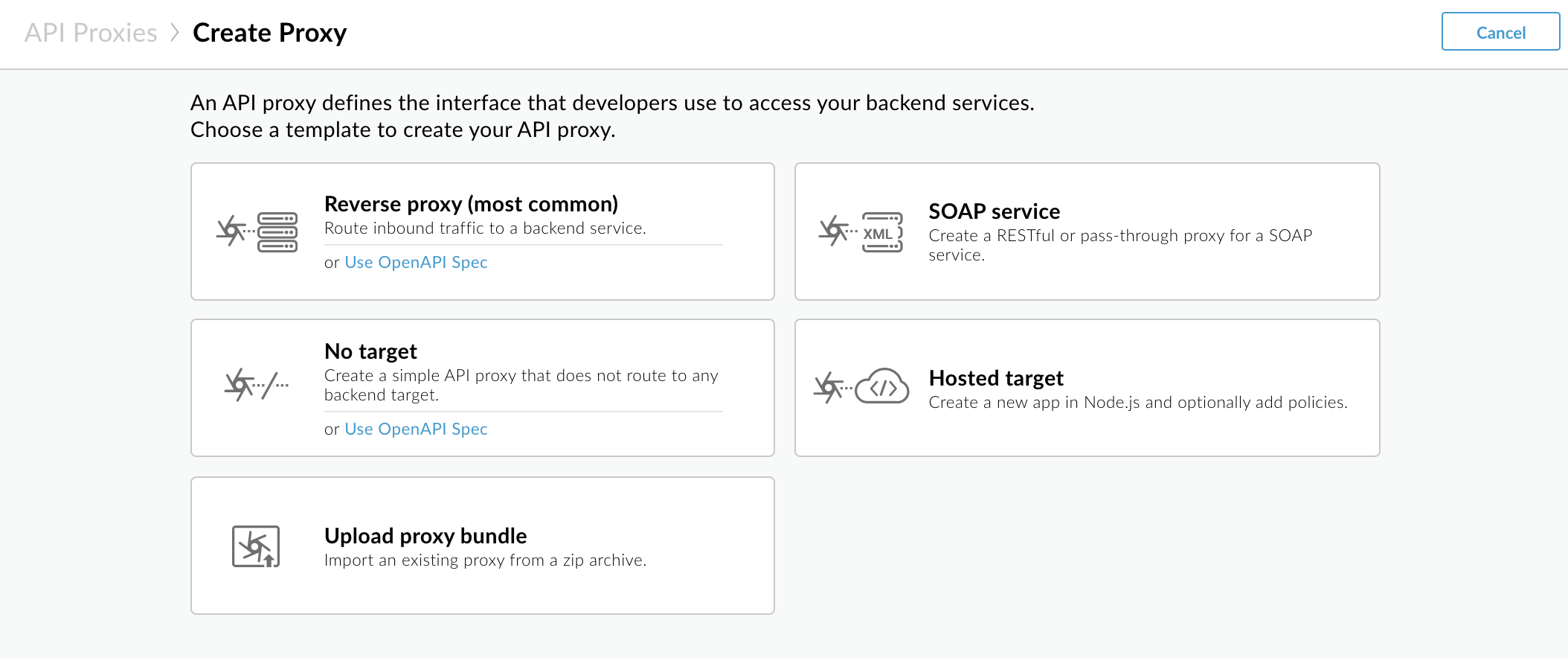
Perimetrale classico (Private Cloud)
Per accedere alla procedura guidata di creazione del proxy utilizzando l'interfaccia utente classica di Edge:
- Accedi a
http://ms-ip:9000, dove ms-ip è Indirizzo IP o nome DNS del nodo del server di gestione. - Seleziona API > Proxy API nella barra di navigazione superiore.
- Fai clic su + Proxy API.
La procedura guidata Crea proxy visualizza e guida i passaggi per generare e aggiungere funzionalità minime a un proxy API.
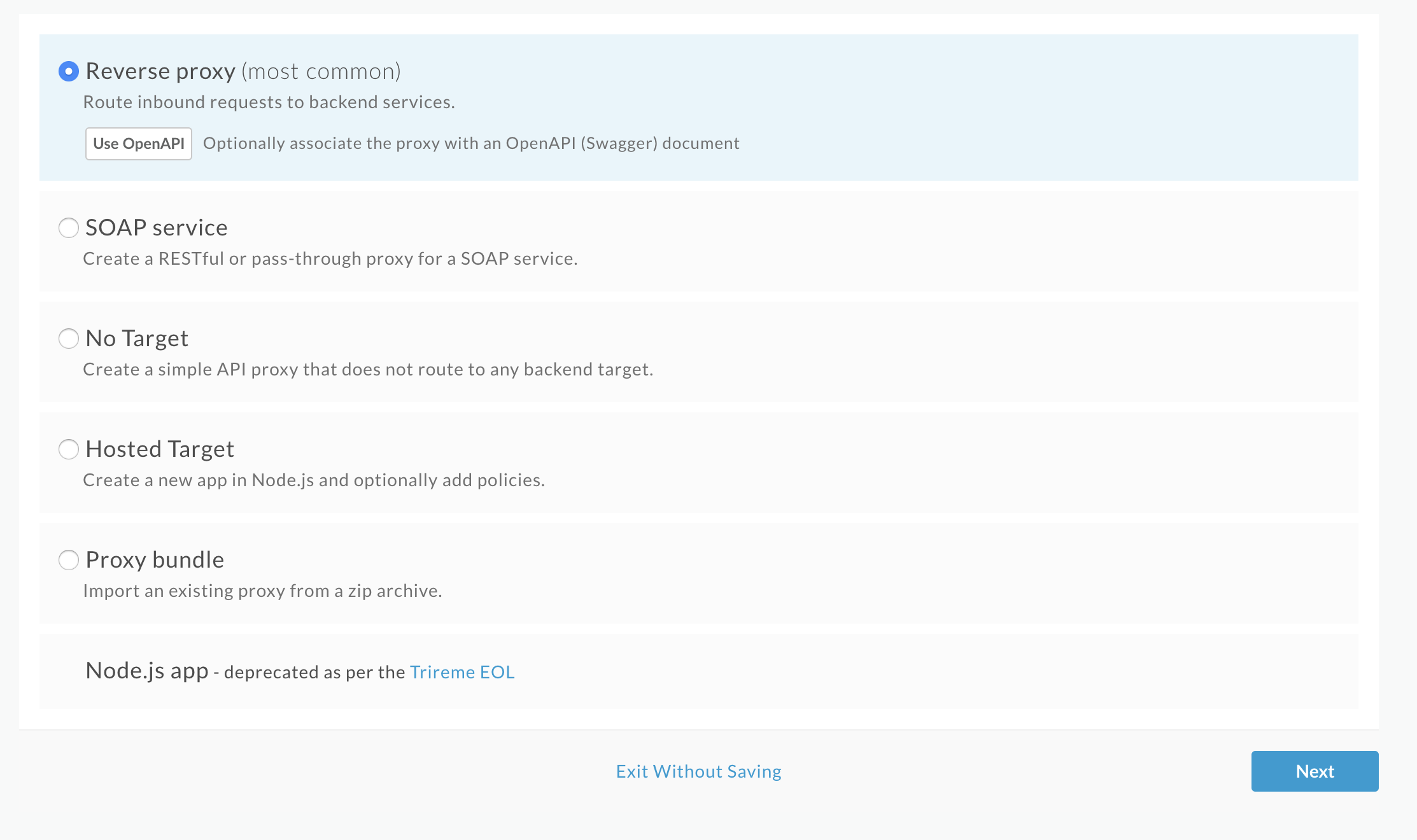
La prima pagina della procedura guidata consente di creare un proxy API dalle origini seguenti:
| Tipo | Descrizione |
|---|---|
| Proxy inverso (più comune) |
Un proxy API che instrada le richieste in entrata ai servizi di backend HTTP esistenti. Può essere un'API JSON o XML. Consulta la sezione Creazione di un proxy inverso per un servizio HTTP più avanti in questa sezione. Fai clic su Utilizza specifica OpenAPI per generare il proxy da una specifica OpenAPI valida. Specifiche. Per ulteriori informazioni su questa opzione, consulta la sezione Utilizzo di OpenAPI Specifiche per la generazione dei proxy più avanti in questa sezione. |
| Servizio SOAP | Un proxy API generato da un file WSDL. Consulta l'articolo sull'esposizione di un servizio web basato su SOAP come proxy API. |
| Nessun target |
Un proxy API senza backend API ("nessun target"). Simile a creazione di un proxy inverso per un servizio HTTP descritto in precedenza, ad eccezione del fatto che non specificherai un'API esistente quando definisci i dettagli del proxy API. Fai clic su Utilizza specifica OpenAPI per generare il proxy da una specifica OpenAPI valida. e la specifica del prodotto. Per ulteriori informazioni su questa opzione, consulta la sezione Utilizzo di OpenAPI Specifiche per la generazione dei proxy più avanti in questa sezione. |
| Target ospitato |
Un proxy API che instrada a un'applicazione Node.js di cui viene eseguito il deployment nell'ambiente di destinazione ospitata. Consulta la sezione Panoramica sui target ospitati. |
| Carica bundle proxy | Un bundle di proxy API esistente (ad esempio uno dei proxy API di esempio disponibili su GitHub.) Consulta Importazione di un proxy API da un bundle di proxy API. |
Le sezioni seguenti descrivono come creare un proxy API utilizzando ciascuna origine.
Creazione di un proxy inverso per un servizio HTTP
Edge genera inversi proxy basati su due informazioni:
- URL del servizio di backend
- Percorso URI che identifica in modo univoco l'API che sarà esposta dal proxy API a app consumer
L'URL del servizio di backend in genere rappresenta un'applicazione abilitata per il servizio di proprietà del dell'organizzazione. Può anche puntare a un'API disponibile pubblicamente. L'API o il servizio possono essere (ad esempio, un'applicazione RU interna o un'applicazione Rails nel cloud) Essere un'API o un servizio di terze parti (ad esempio Twitter o Instagram).
Edge
- Accedi alla procedura guidata Crea proxy, come descritto in precedenza in Creazione di un proxy API utilizzando l'interfaccia utente in questa sezione.
- Nella procedura guidata di creazione del proxy, fai clic su Inverti proxy (più comune). A generare il proxy da una specifica OpenAPI valida esistente, fai clic su Utilizza specifica OpenAPI. Per maggiori dettagli su questa opzione, consulta la sezione Utilizzo delle specifiche OpenAPI per la generazione dei proxy di seguito.
- Nella pagina Dettagli della procedura guidata, inserisci le informazioni seguenti.
Campo Descrizione Nome Nome visualizzato per l'API. Specifica caratteri alfanumerici, il trattino (-) o il trattino basso (_). Percorso di base Frammento di URI visualizzato dopo l'indirizzo http(s)://[host] del proxy API. Edge utilizza l'URI del percorso di base per trovare corrispondenze e instradare i messaggi di richiesta in arrivo al proxy API corretto.
NOTA: per impostazione predefinita, il percorso di base del proxy API è impostato sul valore specificato per il campo
Nameviene convertito in lettere minuscole.Seguendo il percorso di base sono presenti eventuali URL di risorsa aggiuntivi. Ecco l'URL completo struttura che i client utilizzeranno per chiamare il proxy API:
https://[host]/base_path/conditional_flow_pathNOTA: il percorso di base deve essere univoco. non puoi eseguire il deployment di due proxy API del percorso di base. Se modifichi un proxy API di cui è stato eseguito il deployment e imposti il percorso di base sullo stesso valore di quello di un altro proxy API, Edge annulla automaticamente il deployment il proxy API quando lo salvi. Prima di poter eseguire nuovamente il deployment del proxy API, devi modificare il percorso di base in modo che sia univoco.
Utilizzare caratteri jolly nei percorsi di base
Utilizza uno o più caratteri jolly
/*/nei percorsi di base dei proxy API per a prova di futuro. Ad esempio, un percorso di base/team/*/membersconsente ai clienti di chiamarehttps://[host]/team/blue/membersehttps://[host]/team/green/memberssenza di te di creare nuovi proxy API per supportare nuovi team. Tieni presente che/**/non è supportati.Descrizione (Facoltativo) Descrizione dell'API. Target (API esistente) URL del servizio di backend richiamato da questo proxy API. - Nella pagina Criteri comuni della procedura guidata, configura quanto segue:
- .
- Requisiti di autorizzazione per la sicurezza in Sicurezza: autorizzazione. Consulta la sezione Aggiungere la sicurezza più avanti in questa sezione.
- Supporto per la condivisione delle risorse tra origini (CORS) in Sicurezza: browser. Consulta la sezione Aggiunta del supporto per CORS più avanti in questa sezione.
- Quote per proteggere il servizio di backend dal traffico elevato in base alla quota. Vedi Quote. (non disponibile se è selezionata l'autorizzazione passthrough).
- Applicazione dei limiti alla monetizzazione per le organizzazioni abilitate alla monetizzazione in Monetizzazione. Consulta Applicare i limiti di monetizzazione sui proxy API.
- Nella pagina Host virtuali della procedura guidata, seleziona gli host virtuali a cui il proxy API verrà associato al momento del deployment. Per ulteriori informazioni, vedi Informazioni sugli host virtuali.
- Se vuoi, nella pagina Riepilogo seleziona l'ambiente o gli ambienti di deployment, quindi fai clic su Crea ed esegui il deployment.
Il nuovo proxy API è stato creato e il cui deployment viene eseguito nell'ambiente selezionato.
- Fai clic su Modifica proxy per visualizzare la pagina dei dettagli del proxy API.
Perimetrale classico (Private Cloud)
- Accedi alla procedura guidata Crea proxy, come descritto in precedenza in Creazione di un proxy API utilizzando l'interfaccia utente in questa sezione.
- Nella procedura guidata Crea un proxy, seleziona Inverti proxy (più comune). A generare il proxy da una specifica OpenAPI valida esistente, fai clic su Usa OpenAPI. Per maggiori dettagli su questa opzione, consulta la sezione Utilizzo delle specifiche OpenAPI per la generazione dei proxy di seguito.
- Fai clic su Avanti.
- Nella pagina Dettagli della procedura guidata, inserisci le informazioni seguenti.
Campo Descrizione Nome proxy Il nome visualizzato per l'API. Percorso di base proxy Il Percorso di base proxy è un frammento URI dopo l'indirizzo http(s)://[host] del proxy API. Edge utilizza l'URI del percorso di base per trovare corrispondenze e instradare i messaggi di richiesta in arrivo al proxy API corretto.
Nota: per i suggerimenti di Apigee sul controllo delle versioni delle API, consulta Controllo delle versioni in Web API Design: The Missing Link ebook.
Dopo il percorso di base sono presenti eventuali URL delle risorse aggiuntivi. Ecco l'URL completo struttura che i client utilizzeranno per chiamare il proxy API:
https://[host]/base_path/conditional_flow_pathNota: il percorso di base deve essere univoco. Se in seguito modifichi questo proxy e impostare il suo percorso di base in modo che sia lo stesso di un altro proxy API, questo proxy API il deployment viene annullato automaticamente quando lo salvi. Devi modificare il percorso di base prima puoi eseguirne nuovamente il deployment.
Utilizzare un carattere jolly nei percorsi di base
Puoi utilizzare uno o più caratteri jolly
/*/nei percorsi di base dei proxy API per i proxy a prova di futuro. Ad esempio, un percorso di base/team/*/membersconsente ai clienti di chiamarehttps://[host]/team/blue/membersehttps://[host]/team/green/memberssenza di te di creare nuovi proxy API per supportare nuovi team. Tieni presente che /**/ non è supportati.Nota: per impostazione predefinita, il percorso di base del proxy è sul valore specificato per Il nome del proxy viene convertito in lettere minuscole, a meno che non ne modifichi esplicitamente i contenuti nel Percorso di base del proxy.
API esistente L'URL che la piattaforma API richiama per conto delle app che chiamano la tua API attraverso l'URL del proxy API. Descrizione La descrizione dell'API. - Nella pagina Sicurezza della procedura guidata, configura quanto segue:
- .
- Requisiti di autenticazione per la sicurezza. Consulta la sezione Aggiungere la sicurezza più avanti in questa sezione.
- Supporto per la condivisione delle risorse tra origini (CORS). Consulta la sezione Aggiunta del supporto per CORS più avanti in questa sezione.
- Nella pagina Host virtuali della procedura guidata, seleziona gli host virtuali a cui il proxy API verrà associato al momento del deployment. Per ulteriori informazioni, vedi Informazioni sugli host virtuali.
- Seleziona gli ambienti di deployment e fai clic su Crea ed esegui il deployment.
Viene inviato un messaggio di conferma per confermare che il nuovo proxy API è stato creato e il cui deployment viene eseguito nell'ambiente selezionato. - Fai clic su Visualizza <nome proxy> proxy nell'editor per visualizzare la pagina dei dettagli del proxy API.
Importazione di un proxy API da un proxy API gruppo
Spesso definisci i proxy API come una raccolta di file XML, insieme a qualsiasi altro file di supporto. Se definisci i proxy API come un insieme di file esterni a Edge, puoi mantenerli in un sistema di controllo dell'origine e quindi importarli in Edge per i test e deployment continuo.
Guarda questo video per scoprire come creare e importare un proxy API da un proxy API gruppo.
Edge
Per importare i proxy API da un bundle di proxy API:
- Accedi alla procedura guidata Crea proxy, come descritto in precedenza in Creazione di un proxy API utilizzando l'interfaccia utente in questa sezione.
- Fai clic su Carica bundle proxy.
- Nella pagina Carica bundle proxy nella procedura guidata del proxy, inserisci le informazioni seguenti.
Campo Descrizione Bundle ZIP ZIP contenente la configurazione del proxy API. Trascina o fai clic per accedere al file. Nome Nome visualizzato per l'API. Il valore predefinito è il nome del file ZIP senza estensione. - Fai clic su Avanti.
- Se vuoi, nella pagina Riepilogo seleziona l'ambiente o gli ambienti di deployment, quindi fai clic su Crea ed esegui il deployment
. Viene visualizzata una conferma che conferma che il nuovo proxy API è stato creato correttamente. - Fai clic su Modifica proxy per visualizzare la pagina dei dettagli del proxy API.
Perimetrale classico (Private Cloud)
- Accedi alla procedura guidata Crea proxy, come descritto in precedenza in Creazione di un proxy API utilizzando l'interfaccia utente in questa sezione.
- Nella procedura guidata Crea un proxy, seleziona Bundle proxy.
- Fai clic su Avanti.
- Nella pagina Details (Dettagli) della procedura guidata del proxy, inserisci le informazioni seguenti.
Campo Descrizione Pacchetto ZIP Fai clic su Scegli file e vai al file ZIP contenente la configurazione del proxy API. Nome proxy Il nome visualizzato per l'API. - Esamina le informazioni sulla build e fai clic su Crea.
Se l'operazione ha esito positivo, viene visualizzato un messaggio e Edge esegue automaticamente il deployment del proxy API importato nell'ambiente selezionato che fa parte della tua organizzazione. L'API esposta dal proxy API è disponibile per essere richiamata. - Fai clic su Visualizza <nome proxy> proxy nell'editor per visualizzare la pagina dei dettagli del proxy API.
- Per eseguire il deployment del proxy, fai clic sul menu a discesa Deployment e seleziona dell'ambiente in cui vuoi eseguire il deployment e a rispondere al prompt.
Esposizione di un servizio web basato su SOAP come API proxy
Nella procedura guidata di creazione del proxy, fai clic su Servizio SOAP e segui la procedura guidata per un proxy passthrough o basato su REST per un servizio SOAP. Per maggiori dettagli, consulta la sezione Esposizione un servizio SOAP come proxy API.
Maggiore sicurezza
Nella pagina Criteri comuni (Edge) o Sicurezza (Classic Edge) della procedura guidata di creazione del proxy, seleziona il tipo di autorizzazione di sicurezza che vuoi aggiungere. La seguente tabella riassume le opzioni disponibili:
| Autorizzazione di sicurezza | Descrizione |
|---|---|
| Chiave API | Aggiunge una semplice verifica della chiave API al proxy API che stai che definiremo. In risposta, la piattaforma API aggiunge un criterio VerifyAPIKey e un criterioAssignMessage al proxy API. Il criterio VerifyAPIKey convalida le chiavi API presentate dalle richieste di app. La Il criterioAssignMessage rimuove la chiave API, fornita nella chiamata API come parametro di query, da la richiesta inoltrata al server di backend. |
| OAuth 2.0 | Aggiunge l'autenticazione basata su OAuth 2.0 al proxy API. Apigee Edge aggiunge automaticamente due criteri al proxy API: criterio per verificare un token di accesso e un altro criterio per rimuovere il token di accesso dal messaggio prima di inoltrarla al tuo servizio di backend. Per informazioni su come ottenere un token di accesso, consulta OAuth. |
| Passthrough (nessuna autorizzazione) | Nessuna autorizzazione richiesta. Le richieste vengono passate al backend senza controlli di sicurezza su Apigee Edge. |
Aggiunta del supporto per CORS
CORS (condivisione delle risorse tra origini) è un meccanismo standard che consente a un browser web di le richieste dirette a un altro dominio. Lo standard CORS definisce un insieme di intestazioni HTTP che vengono i browser e i server utilizzati per implementare le comunicazioni tra domini.
Puoi aggiungere il supporto per CORS all'API selezionando Aggiungi intestazioni CORS nella Pagina Criteri comuni (Edge) o Sicurezza (Edge classico) della procedura guidata di creazione proxy.
Per informazioni più dettagliate sul supporto CORS, inclusa l'aggiunta del supporto preflight CORS a un proxy, consulta la sezione sull'aggiunta di CORS a un proxy API.
Utilizzo delle specifiche OpenAPI per generare proxy
Questa sezione illustra l'opzione Usa OpenAPI disponibile per la generazione da un'API OpenAPI Specifica i seguenti tipi di proxy API: reverse, Node.js o nessun target.
Che cos'è un Specifica OpenAPI?
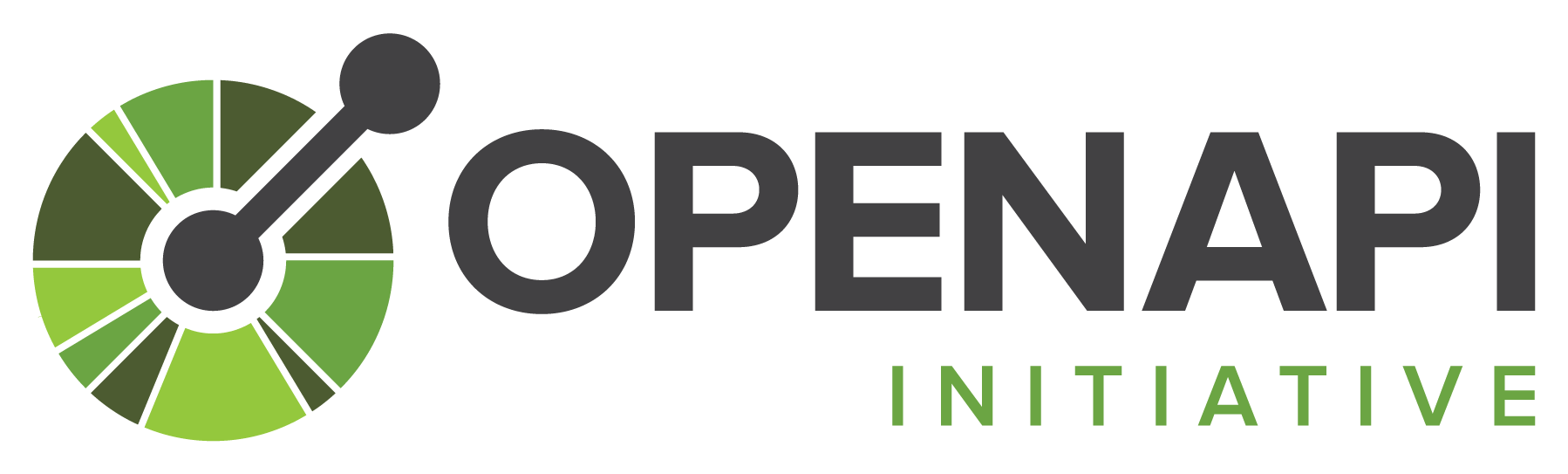 "L'iniziativa Open API Initiative (OAI) è incentrata su
Creare, sviluppare e promuovere un formato di descrizione dell'API indipendente dal fornitore basato sul modello Swagger
specifica." Per ulteriori informazioni sull'iniziativa OpenAPI, visita il sito https://openapis.org.
"L'iniziativa Open API Initiative (OAI) è incentrata su
Creare, sviluppare e promuovere un formato di descrizione dell'API indipendente dal fornitore basato sul modello Swagger
specifica." Per ulteriori informazioni sull'iniziativa OpenAPI, visita il sito https://openapis.org.
Una specifica OpenAPI utilizza un formato standard per descrivere un'API RESTful. Scritta in formato JSON o YAML, una specifica OpenAPI è leggibile dalle macchine, ma è anche di facile lettura e comprensione per gli esseri umani. La specifica descrive elementi di un'API quali relativo percorso di base, percorsi e verbi, intestazioni, parametri di ricerca, operazioni, tipi di contenuti, risposta descrizioni e altro. Inoltre, una specifica OpenAPI viene comunemente utilizzata per generare documentazione.
Ecco un frammento di una specifica OpenAPI che descrive il servizio di destinazione fittizio di Apigee, http://mocktarget.apigee.net. Per per saperne di più, visita https://github.com/apigee/api-platform-samples/tree/master/default-proxies/helloworld/openapi.
openapi: 3.0.0 info: description: OpenAPI Specification for the Apigee mock target service endpoint. version: 1.0.0 title: Mock Target API paths: /: get: summary: View personalized greeting operationId: View a personalized greeting description: View a personalized greeting for the specified or guest user. parameters: - name: user in: query description: Your user name. required: false schema: type: string responses: "200": description: Success /help: get: summary: Get help operationId: Get help description: View help information about available resources in HTML format. responses: "200": description: Success ...
Tramite la procedura guidata Crea proxy, puoi importare una specifica OpenAPI e utilizzarla per generare un proxy API. Una volta generato il proxy, puoi utilizzare la UI Edge per svilupparlo ulteriormente aggiungendo criteri, implementando codice personalizzato e così via, proprio come qualsiasi proxy Edge.
Creazione di un proxy API da una specifica OpenAPI
Crea i proxy API da una specifica OpenAPI. Con pochi clic, avrai a disposizione un proxy API con percorsi, parametri, flussi condizionali ed endpoint di destinazione generati automaticamente. Successivamente, puoi aggiungere funzionalità come la sicurezza OAuth, la limitazione di frequenza e la memorizzazione nella cache.
Nella procedura guidata di creazione del proxy, fai clic su Utilizza specifica OpenAPI e segui la procedura guidata per creare un proxy di destinazione inverso o nullo da una specifica OpenAPI. Per maggiori dettagli, consulta Creare un proxy API da una specifica OpenAPI.
Guarda questo video per imparare a creare un proxy API da una specifica OpenAPI.
Aggiornamento dei flussi in un proxy API utilizzando una specifica OpenAPI
Dopo aver creato un proxy API da una specifica OpenAPI, se modifichi la specifica per aggiungere altri percorsi di risorse, puoi utilizzare la specifica per aggiungere i flussi condizionali associati al proxy API.
Per aggiornare i flussi in un proxy API utilizzando una specifica OpenAPI:
- Aggiungi i nuovi percorsi delle risorse alla specifica OpenAPI. Consulta la sezione Modifica di una specifica OpenAPI esistente.
- Apri il proxy API nell'interfaccia utente e fai clic sulla scheda Sviluppo.
- Nel riquadro di navigazione, fai clic su + accanto all'endpoint proxy che desideri aggiornare.
Viene visualizzata la finestra di dialogo Nuovo flusso condizionale. - Se non è già selezionato, fai clic su Da OpenAPI.
Se nella specifica OpenAPI sono presenti risorse che non hanno un flusso condizionale corrispondente nel proxy API, vengono elencate nella finestra di dialogo, come mostrato nella figura seguente.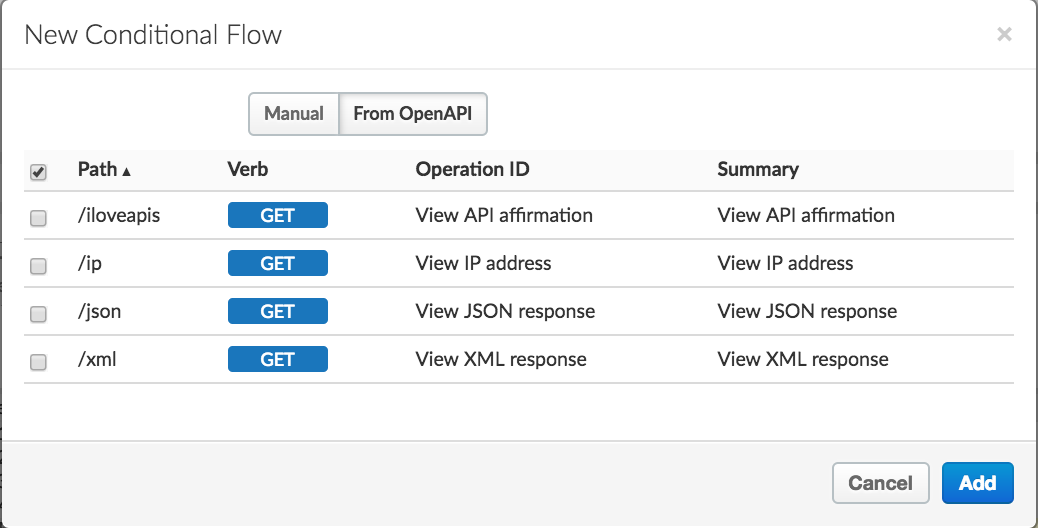
- Seleziona ciascuna delle risorse per cui vuoi aggiungere un flusso condizionale.
- Fai clic su Aggiungi.
I flussi condizionali vengono aggiunti al proxy API.
Creazione di una nuova revisione di un proxy API
Crea una nuova revisione di un proxy API, come descritto di seguito.
Edge
Per creare una nuova revisione di un proxy API utilizzando la UI Edge:
- Accedi a apigee.com/edge.
- Seleziona Sviluppo > Proxy API nella barra di navigazione a sinistra.
- Fai clic sul proxy API nell'elenco da copiare.
- Seleziona Progetto > Salva come nuova revisione.
Perimetrale classico (Private Cloud)
Per creare una nuova revisione di un proxy API utilizzando la UI di Edge Classic:
- Accedi a
http://ms-ip:9000, dove ms-ip è Indirizzo IP o nome DNS del nodo del server di gestione. - Seleziona API > Proxy API nella barra di navigazione superiore.
- Fai clic sul proxy API nell'elenco da copiare.
- Seleziona Progetto > Salva come nuova revisione.
Copia di un proxy API in corso...
Copia un proxy API esistente in un nuovo proxy API, come descritto di seguito.
Edge
Per copiare un proxy API utilizzando la UI Edge:
- Accedi a apigee.com/edge.
- Seleziona Sviluppo > Proxy API nella barra di navigazione a sinistra.
- Fai clic sul proxy API nell'elenco da copiare.
- Seleziona Progetto > Salva come Nuovo proxy API.
- Nella finestra di dialogo Salva come nuovo proxy, inserisci il nome del nuovo proxy API.
- Fai clic su Aggiungi.
Perimetrale classico (Private Cloud)
Per copiare un proxy API utilizzando l'interfaccia utente di Edge Classic:
- Accedi a
http://ms-ip:9000, dove ms-ip è Indirizzo IP o nome DNS del nodo del server di gestione. - Seleziona API > Proxy API nella barra di navigazione superiore.
- Fai clic sul proxy API nell'elenco da copiare.
- Seleziona Progetto > Salva come Nuovo proxy API.
- Nella finestra di dialogo Salva come nuovo proxy, inserisci il nome del nuovo proxy API.
- Fai clic su Aggiungi.
Backup di un proxy API
Puoi eseguire il backup di un proxy API esistente come set di file XML in un bundle di proxy API. Dopo l'esportazione in un bundle, puoi importare il proxy API a un nuovo proxy, come descritto in precedenza in Importazione di un proxy API da un bundle proxy API in questa sezione. Per ulteriori informazioni, vedi Scaricare i proxy API.
Creazione di un proxy API mediante l'API
Per creare un proxy API utilizzando l'API, consulta la pagina API dei proxy API.

